OpenNMS è una piattaforma di monitoraggio e gestione della rete a livello aziendale gratuita e open source che fornisce informazioni per consentirci di prendere decisioni in merito alla futura pianificazione della rete e della capacità.
OpenNMS progettato per gestire decine di migliaia di dispositivi da un unico server e per gestire un numero illimitato di dispositivi utilizzando un cluster di server. Include un motore di rilevamento per configurare e gestire automaticamente i dispositivi di rete senza l'intervento dell'operatore. È scritto in Java ed è pubblicato sotto la GNU General Public License. OpenNMS è noto per la sua scalabilità con le sue principali aree funzionali nel monitoraggio dei servizi, nella raccolta dei dati tramite SNMP e nella gestione degli eventi e delle notifiche.
In questo tutorial impariamo come installare OpenNMS su CentOS 7 sistema.
Installazione del repository RPM OpenNMS
Inizieremo con l'installazione di OpenNMS RPM per il nostro sistema operativo CentOs 7.1. È disponibile per la maggior parte delle distribuzioni basate su RPM tramite OpenNMS Yum Repository.
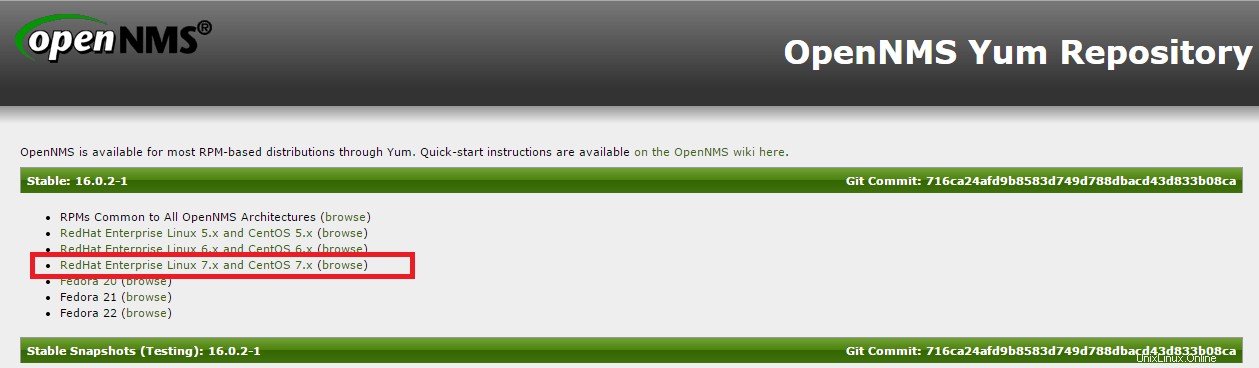
Quindi apri l'interfaccia della riga di comando di CentOS 7.1 e accedi con le credenziali di root per eseguire il comando seguente con "wget" per ottenere l'RPM richiesto.
# wget http://yum.opennms.org/repofiles/opennms-repo-stable-rhel7.noarch.rpm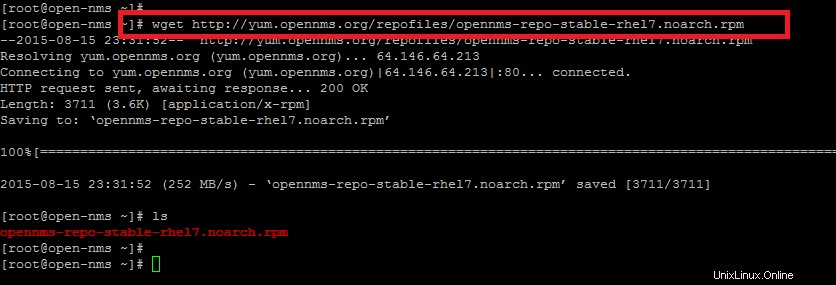
Ora dobbiamo installare questo repository in modo che le informazioni sul pacchetto OpenNMS possano essere disponibili tramite yum per l'installazione. Eseguiamo il comando seguente con le stesse credenziali di livello root per farlo.
# rpm -Uvh opennms-repo-stable-rhel7.noarch.rpm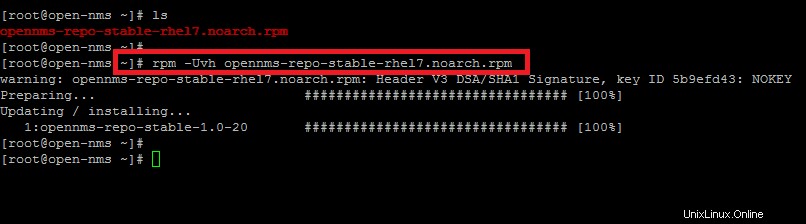
Installazione dei pacchetti prerequisiti per OpenNMS
Ora, prima di iniziare l'installazione di OpenNMS, assicuriamoci di aver eseguito i seguenti prerequisiti.
Installa JDK 7
Si consiglia di installare l'ultimo JDK Java 7 stabile di Oracle per le migliori prestazioni per integrare JDK nel nostro repository YUM come fallback. Andiamo alla pagina di download di Oracle Java 7 SE JDK, accetta la licenza se sei d'accordo, scegli la piattaforma e l'architettura. Una volta terminato il download, eseguilo dalla riga di comando e quindi installa il rpm JDK risultante.
Altrimenti esegui il comando seguente per installare usando Yum dai repository di sistema disponibili.
# yum install java-1.7.0-openjdk-1.7.0.85-2.6.1.2.el7_1Una volta installato Java, puoi confermarne l'installazione utilizzando il comando seguente e verificarne la versione installata.
# java -version
Installa PostgreSQL
Ora installeremo PostgreSQL che è un requisito indispensabile per configurare il database per OpenNMS. PostgreSQL è incluso in tutte le principali distribuzioni basate su YUM. Per installare, esegui semplicemente il comando seguente.
# yum install postgresql postgresql-server
Prepara il database per OpenNMS
Dopo aver installato PostgreSQL, ora dovrai assicurarti che PostgreSQL sia attivo e attivo. Eseguiamo il comando seguente per inizializzare prima il database e quindi avviarne i servizi.
# /sbin/service postgresql initdb
# /sbin/service postgresql start
Ora per confermare lo stato del tuo database PostgreSQL puoi eseguire il comando seguente.
# service postgresql status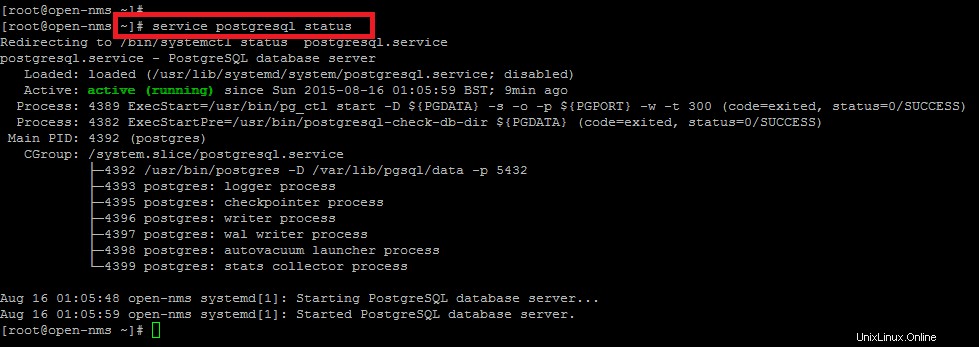
Per assicurarti che PostgreSQL si avvii dopo un riavvio, usa il comando "systemctl" per abilitare l'avvio all'avvio usando il comando seguente.
# systemctl enable postgresql
ln -s '/usr/lib/systemd/system/postgresql.service' '/etc/systemd/system/multi-user.target.wants/postgresql.service'Configura PostgreSQL
Individua la directory "dati" di Postgres. Spesso si trova nella directory /var/lib/pgsql/data e apri il file postgresql.conf nell'editor di testo e configura i seguenti parametri come mostrato.
# vim /var/lib/pgsql/data/postgresql.conf#------------------------------------------------------------------------------
# CONNECTIONS AND AUTHENTICATION
#------------------------------------------------------------------------------
listen_addresses = 'localhost'
max_connections = 256
#------------------------------------------------------------------------------
# RESOURCE USAGE (except WAL)
#------------------------------------------------------------------------------
shared_buffers = 1024MBAccesso utente al database
PostgreSQL ti consente di connetterti solo se hai effettuato l'accesso al nome dell'account locale che corrisponde all'utente PostgreSQL. Poiché OpenNMS viene eseguito come root, non può connettersi come utente "postgres" o "opennms" per impostazione predefinita, quindi dobbiamo modificare la configurazione per consentire l'accesso dell'utente al database aprendo il file di configurazione seguente.
# vim /var/lib/pgsql/data/pg_hba.confAggiorna il file di configurazione come mostrato di seguito e modifica le impostazioni del METODO da "ident" a "trust"
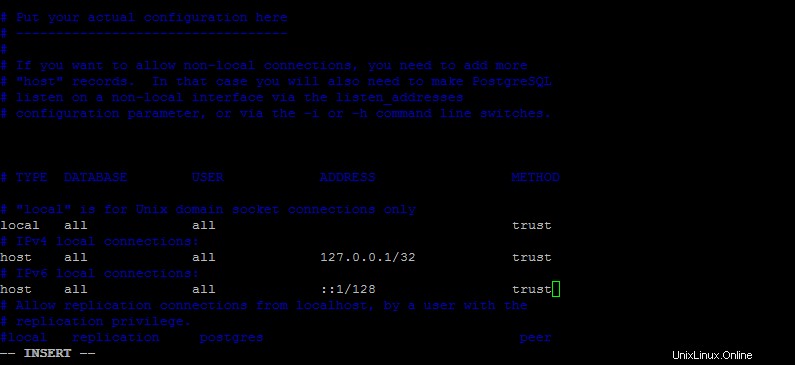
Scrivi ed esci dal file per apportare le modifiche salvate, quindi riavvia i servizi PostgreSQL.
# service postgresql restartAvvio dell'installazione di OpenNMS
Ora siamo pronti per l'installazione di OpenNMS poiché abbiamo quasi finito con i suoi prerequisiti. L'utilizzo del sistema di pacchettizzazione YUM scaricherà e installerà tutti i componenti richiesti e le relative dipendenze, se non sono già installati sul sistema.
Quindi eseguiamo il comando belwo per avviare l'installazione di OpenNMS che estrarrà tutto ciò di cui hai bisogno per avere un OpenNMS funzionante, incluso il core OpenNMS, l'interfaccia utente web e una serie di plugin comuni.
# yum -y install opennms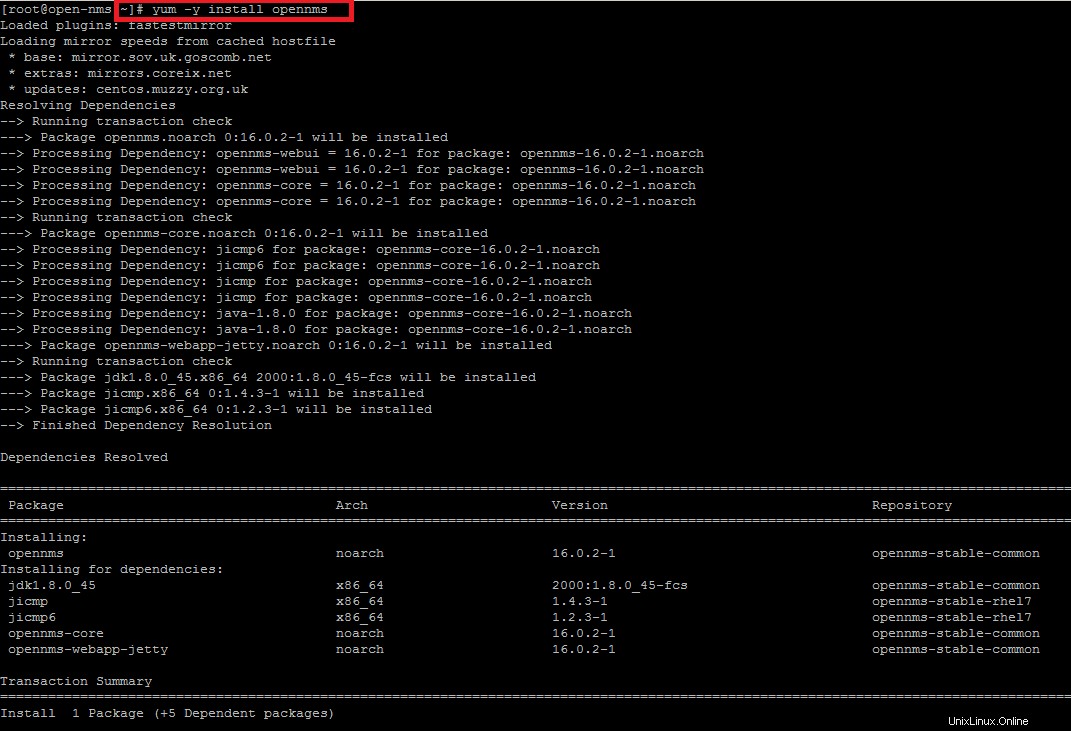
Il comando precedente finirà con l'installazione corretta di OpenNMS e dei suoi pacchetti derivati.
Configura JAVA per OpenNMS
Per integrare la versione predefinita di Java con OpenNMS, eseguiremo il comando seguente.
# /opt/opennms/bin/runjava -s
Esegui il programma di installazione di OpenNMS
Ora è il momento di avviare il programma di installazione di OpenNMS che creerà e configurerà il database OpenNMS, mentre lo stesso comando verrà utilizzato nel caso in cui si volesse aggiornarlo all'ultima versione. Per farlo, eseguiremo il seguente comando.
# /opt/opennms/bin/install -disIl comando di installazione precedente richiederà molte opzioni con il seguente meccanismo.
-d - per aggiornare il database
-i - per inserire tutti i dati di default che appartengono al database
-s - per creare o aggiornare le procedure memorizzate che OpenNMS utilizza per determinati tipi di accesso ai dati
==============================================================================
OpenNMS Installer
==============================================================================
Configures PostgreSQL tables, users, and other miscellaneous settings.
DEBUG: Platform is IPv6 ready: true
- searching for libjicmp.so:
- trying to load /usr/lib64/libjicmp.so: OK
- searching for libjicmp6.so:
- trying to load /usr/lib64/libjicmp6.so: OK
- searching for libjrrd.so:
- trying to load /usr/lib64/libjrrd.so: OK
- using SQL directory... /opt/opennms/etc
- using create.sql... /opt/opennms/etc/create.sql
17:27:51.178 [Main] INFO org.opennms.core.schema.Migrator - PL/PgSQL call handler exists
17:27:51.180 [Main] INFO org.opennms.core.schema.Migrator - PL/PgSQL language exists
- checking if database "opennms" is unicode... ALREADY UNICODE
- Creating imports directory (/opt/opennms/etc/imports... OK
- Checking for old import files in /opt/opennms/etc... DONE
INFO 16/08/15 17:27:liquibase: Reading from databasechangelog
Installer completed successfully!
==============================================================================
OpenNMS Upgrader
==============================================================================
OpenNMS is currently stopped
Found upgrade task SnmpInterfaceRrdMigratorOnline
Found upgrade task KscReportsMigrator
Found upgrade task JettyConfigMigratorOffline
Found upgrade task DataCollectionConfigMigratorOffline
Processing RequisitionsMigratorOffline: Remove non-ip-snmp-primary and non-ip-interfaces from requisitions: NMS-5630, NMS-5571
- Running pre-execution phase
Backing up: /opt/opennms/etc/imports
- Running post-execution phase
Removing backup /opt/opennms/etc/datacollection.zip
Finished in 0 seconds
Upgrade completed successfully!Configurazioni firewall per consentire OpenNMS
Qui dobbiamo consentire alla porta 8980 dell'interfaccia di gestione OpenNMS tramite firewall o router di accedere all'interfaccia web di gestione dai sistemi remoti. Quindi usa i seguenti comandi per farlo.
# firewall-cmd --permanent --add-port=8980/tcp
# firewall-cmd --reloadAvvia OpenNMS e accedi all'interfaccia Web
Avviamo il servizio OpenNMS e abilitiamolo all'avvio ad ogni avvio utilizzando il comando seguente.
#systemctl start opennms
#systemctl enable opennmsUna volta che i servizi sono attivi, sono pronti per l'uso con la sua interfaccia di gestione web. Apri il tuo browser web e accedi ad esso con l'indirizzo IP del tuo server e la porta 8980.
http://ip_server:8980/
Fornisci il nome utente e la password dove il nome utente e la password predefiniti sono admin/admin.
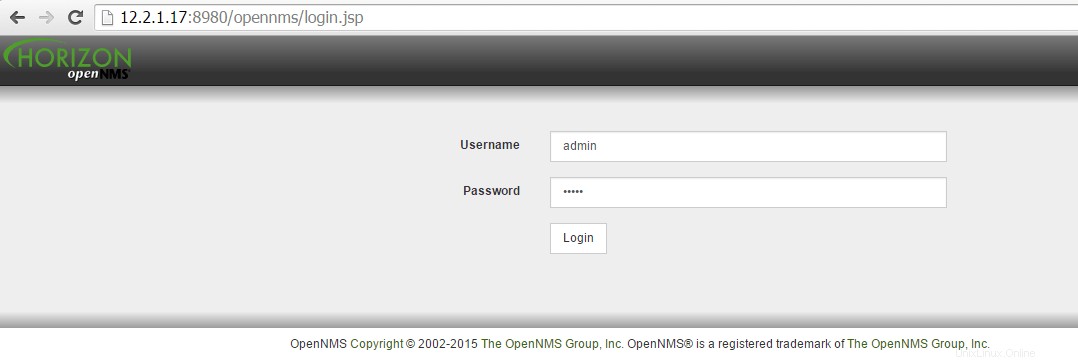
Dopo aver eseguito correttamente l'autenticazione con il nome utente e la password forniti, verrai indirizzato alla Home page di OpenNMS dove potrai configurare i nuovi dispositivi/nodi/servizi di monitoraggio ecc.

Conclusione
Congratulazioni! abbiamo configurato correttamente OpenNMS su CentOS 7.1. Quindi, alla fine di questo tutorial, ora sei in grado di installare e configurare OpenNMS con i suoi prerequisiti che includevano l'installazione di PostgreSQL e JAVA. Quindi divertiamoci con il fantastico sistema di monitoraggio della rete con radici open source che utilizza OpenNMS che fornisce una serie di funzionalità a costo zero rispetto ai loro concorrenti di fascia alta e può scalare per monitorare un gran numero di nodi di rete.